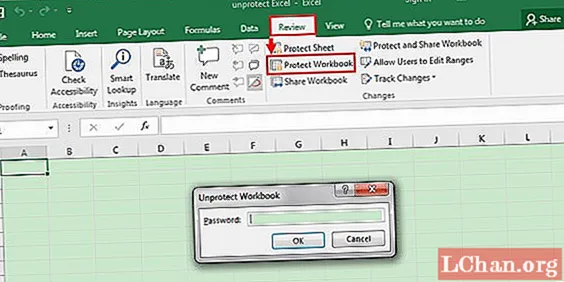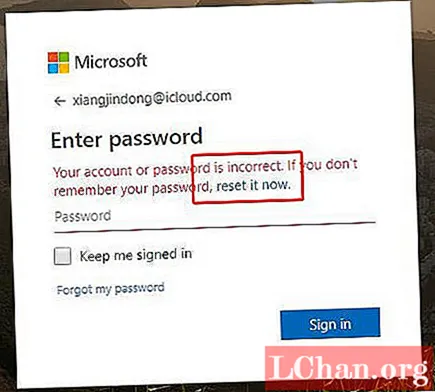Sisu
- 01. Pühi mõned pisipildid
- 02. Ahendage valikuid
- 03. Viimistlege visand
- 04. Alustage maalimise etappi
- 05. Näo detailide visand
- 06. Plokk suuremates elementides
- 07. Lisage vormi jaoks tumedamad toonid
- 08. Pange tegelane popiks
- 09. Tooge teravad servad
- 10. Kohapealsed vead
- 11. Lisage kontseptsioonile viimane lihv

Selle töötoa jaoks tahaksin teile näidata väga lõbusat viisi visandada tegelasi ainult teie kujutlusvõimest. Näitan teile, kuidas luua Photoshopi pintsleid, et jäljendada traditsioonilisi harjapliiatsi ja markerite tehnikaid, mida spetsialistid kasutavad.
Alustan tekstuuripintsliga, et visandada kõige kergemad väärtused, ehitades üles tegelase žestid ja vorm. Selles varases etapis tutvun ka mõningate tehnikatega, mida järgida kaanekunstiteoste ja küljenduste tootmisel. Seejärel liigun tumedamate väärtuste juurde, tuues üksikasjad sisse heledamast visandivormist.
Kui üksikasjad on paigas, näitan, kuidas kasutada ökonoomseid pintslitõmbeid, et kirjeldada lühikese aja jooksul palju visuaalset teavet. Ja siis, kui meil on lõuendil kõige rohkem teavet tegelase kohta, vaatan mõne minuti jooksul kiireid viise värvi ja lahedate detailide reguleerimiseks. Sel ajal katsetan vormis ja siluetis olevaid kujundeid. Üldisele disainile tähelepanu pööramine muudab kõik ühtseks ja ausalt öeldes lahedaks!
- Kuidas joonistada: parimad joonistamisõpetused
Lõpuks rakendan kiire ülekatte visandamise viimase lihvi, et anda visandile akvarellitunne, mis tutvustab tegelasele mitmekesisust ja sügavust. Loodetavasti saate selle Photoshopi õpetuse lõpuks inspiratsiooni oma lõbusate tegelaste loomiseks!
Laadige alla kohandatud harjad selle õpetuse jaoks.
01. Pühi mõned pisipildid

Mulle meeldib alustada illustratsiooni või tegelase kontseptsiooni, tehes väikesi kiireid pisipilte, et ideed minu peast välja tõmmata. See tähendab häid ja halbu ideid.See on normaalne, kui vanad pildid hõljuvad peas millestki, mida sa kunagi nägid või inspireerisid. Minu meetod nende ilmalike piltide või ideede seljataha jätmiseks on hunnik väikesi visandeid välja visata, et saada lõuendile võimalikult head ideed.
02. Ahendage valikuid
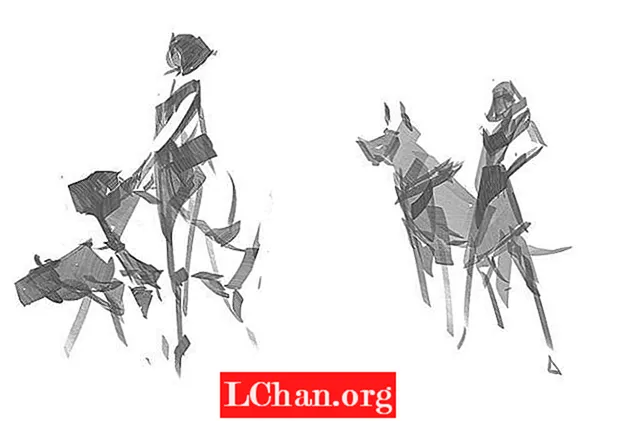
Selle töötoa jaoks toodan vaid mõned pisipildid, sest idee on suhteliselt lihtne: naine ja tema koer. Aga kui te alles alustate, soovitaksin teha kuhja pisipilte - ütleme, 50. See võib tunduda palju, kuid teil on hea meel, et seda tegite, ja saate selle paremaks kunstnikuks. Nendel kahel pisipildil on midagi, mida me otsime, võtan mõlemast tükid ja segan need kokku.
03. Viimistlege visand
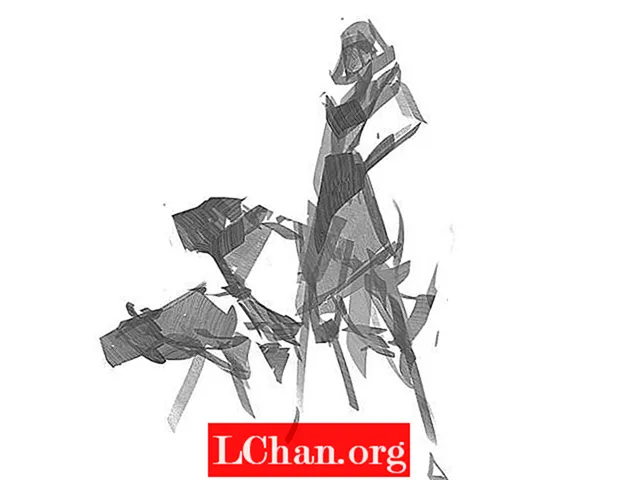
Võttes kaanele sobivad elemendid ja ühendades need, saan näidata üldist paigutust ja ideed, mille poole ma lähen. See aitab edasi anda koertega naise suhtumist ja üldist žesti. Nüüd olen valmis liikuma viimase illustratsiooni juurde.
04. Alustage maalimise etappi

Alustan oma viimast illustratsiooni neutraalse nahatooni kehtestamisega. Minu pildi vasakul küljel näete, et mul on käeulatuses paigutatud põhiväärtuste värvipalett, mille valimiseks kasutan Photoshopi tööriista Eyedropper. Ma kasutan selles etapis ühte oma kohandatud harja - see on nurkhari, mis töötab nagu tõeline markerpliiats ja aitab mul saavutada huvitava välimusega ja dünaamilisi nurki.
05. Näo detailide visand

Valgusest pimedani töötamine on hea ja traditsiooniline tööviis. Kasutades eelmist väärtust ja kuju blokeerimist, loon ülalt uue kihi ja hakkan visandama põlenud sienna värviga (kena, neutraalne valik). See toob esile tema silmade ja naeratuse üksikasjad. Piirdun praegu vaid väiksemate detailide joonistamisega.
06. Plokk suuremates elementides

Uuel kihil ülejäänud kohal I ctrl+ valiku tegemiseks klõpsake allolevatel kihtidel. Vajutamine ctrl+H peidab valiku kontuuri. Siis suurendan harja suurust ja blokeerin suuremad detailid, näiteks tema kleidi ja saapad. Mul palutakse anda koertele mehaaniline välimus, nii et rakendan neile halli tooni.
07. Lisage vormi jaoks tumedamad toonid

Täpselt nagu varem alustan kihti ülejäänute kohal, laadin valiku, peidan valiku ja nüüd on mul palett kustutamiseks ja maalimiseks. Hakkan tegelaskujunduse ideed nüüd sisse tooma. Ma mängin punkrokiliku välimusega, kuid pange tähele, et see toob ka vormi rohkem esile. Kasutades palettharja laia haardega, saan robotkoertele tutvustada ka rohkem üksikasju.
08. Pange tegelane popiks
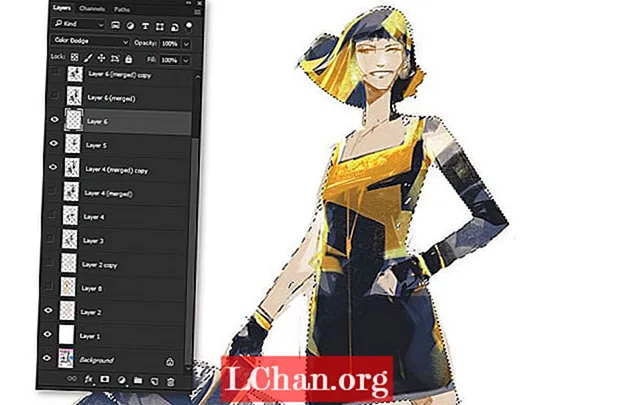
Ma tunnen, et must kleit muudab mu tegelase veidi tumedaks, nii et enne uue valiku loomist kasutage samme. Selle valiku abil loon uue kihi ja muudan režiimi värviliseks. Kasutades sama harja nagu enne, panin suured kollase löögi alla, et ta natuke popiks. See tehnika võimaldab mul kontrollida teose küllastuse ja läbipaistmatuse hulka.
09. Tooge teravad servad

Nüüd, kui olen selle ideetüki viimistlemise lähedal, surun kõik all olevad nähtavad kihid kokku ja vajutan ctrl+alt+E nähtavate kihtide ühendamiseks ülaosas uueks kihiks. Lülitan kõik alumised kihid välja, võtan ümmarguse läbipaistmatu harja ja hakkan servi puhastama, et tuua sisse kenad teravad servad.
10. Kohapealsed vead

Nüüd tean, et mul on lõplik vorm ja arvan, et kõik on peaaegu valmis, mulle meeldib natuke, võib-olla umbes 30 minutit, ära jalutada ja siis värskete silmadega tagasi tulla. See aitab mul objekte uuesti vaadata ja võib-olla märgata midagi ‘väljas’, mida ma varem ei näinud. Sel juhul tunnen, et tegelasel on liiga palju kontrastsust, seetõttu rakendan heledamale režiimile seatud uue kihi jaoks veidi heledamat halli väärtust.
11. Lisage kontseptsioonile viimane lihv

Olen nüüd selle lõbusa tibu ja tema lahedate botikoertega rahul. Tahan lisada taustale väikese visandivime, et luua rohkem traditsioonilist ilmet. See aitab kõike ühtlustada. Lõpuks kasutan neid samme, et rakendada tegelasele veidi filmitera. Ma loon uue kihi, täidan selle 50-protsendilise halliga, rakendan mürafiltrit, määran kihi väärtusele Pehme valgus ja vähendan läbipaistmatust 15 protsendini, seejärel laadin märgi valiku ja maskeerin selle.
See artikkel avaldati algselt aastal Kujutage etteFX, maailma enimmüüdud ajakiri digitaalartistidele. Telli ImagineFX siin.